PhotoShop-简单抠图换背景
PS简单抠图换背景案例
本案例示范如何使用PhotoShop从一张图中抠出主体(精细修边)并更换背景。
<1> 粗选:首先使用对象选择工具将主体框出,PS会自动识别:
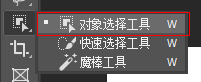

<2> 细选1:检查边缘,使用快速选择工具对边缘进行加/减选调整:
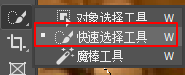
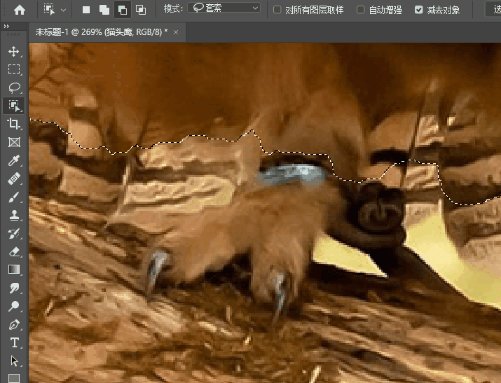
<3> 细选2:上面都是利用PS内置的智能边缘检测算法识别的,如果仍然有误,比如在一些渐变的区域,算法识别得不好,这时就需要手动加/减选:点击选择并遮住选项:
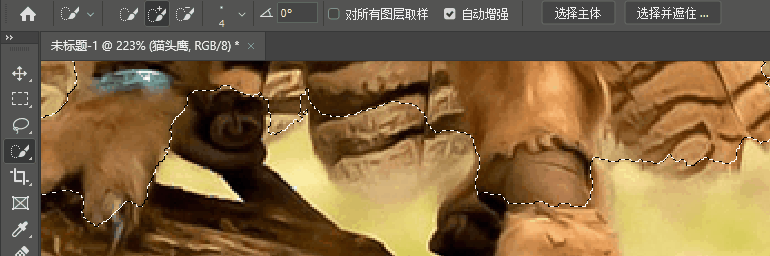
<4> 生成单独的抠图图层:Ctrl+J (未抠区域为透明通道)
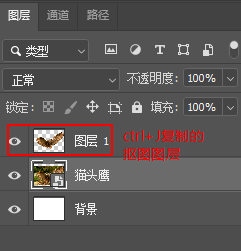
<5> 换背景,将其他图层删除,插入新背景即可:

All articles in this blog are licensed under CC BY-NC-SA 4.0 unless stating additionally.
